So richten Sie VPN-Apps auf Android TV ein und verwenden sie
Verschiedenes / / October 09, 2023
Sie können mehrere Streaming-Apps auf Ihrem Android TV installieren und verpassen nie Ihre Lieblingsspiele, -filme oder -sendungen. Es gibt eine Fülle von Inhalten, die Sie auf Ihrem Android TV genießen können. Welche Inhalte Sie in Streaming-Apps sehen, hängt jedoch von Ihrem Standort ab.

Möglicherweise möchten Sie Sendungen oder Filme ansehen, die in Ihrer Region in Streaming-Apps nicht verfügbar sind. Sie können also a installieren VPN-App auf Ihrem Android TV um auf diesen Inhalt zuzugreifen. In diesem Beitrag teilen wir die Schritte zum Einrichten und Verwenden von VPN-Apps auf Ihrem Android TV.
So laden Sie VPN-Apps herunter und verwenden sie auf Ihrem Android TV
Wenn Sie a verwenden VPN-App für Ihr Android-Telefon oder iPhone, die Chancen stehen gut, dass es auch für Ihren Android TV zum Download verfügbar ist. Viele VPN-Apps wie Express VPN, NordVPN, Surfshark und Proton VPN können auf Android-Fernsehern installiert und verwendet werden. Sie bieten sowohl kostenlose als auch kostenpflichtige Dienste an.
So laden Sie eine VPN-App herunter und installieren sie auf Ihrem Android TV.
Schritt 1: Gehen Sie auf Ihrem Android TV zur Google Play Store-Kachel und wählen Sie sie aus.

Schritt 2: Geben Sie in der Suchleiste des Google Play Store den Namen Ihrer VPN-App ein und installieren Sie die App. Für diesen Beitrag verwenden wir beispielsweise Proton VPN.
Schritt 3: Öffnen Sie die VPN-App nach der Installation auf Ihrem Android TV.

Schritt 4: Melden Sie sich bei Ihrem Konto an. Möglicherweise muss Ihr Computer Ihr Android TV als Gerät registrieren.
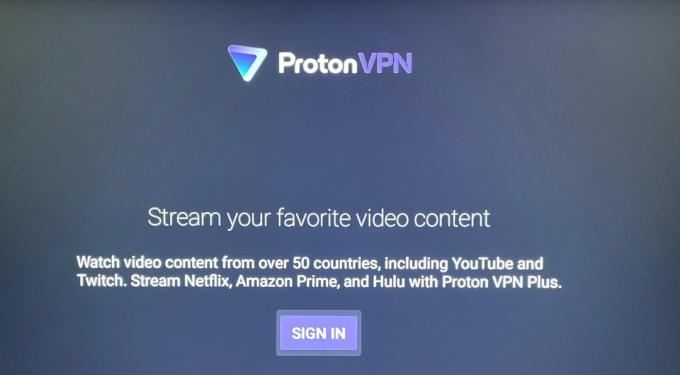
Schritt 5: Wählen Sie nach der Anmeldung die Region für die VPN-Verbindung aus.

Schritt 6: Wählen Sie „OK“, um die Verbindungsanfrage Ihres VPN-Dienstanbieters zu bestätigen.

Sie haben jetzt eine Verbindung zu einem VPN auf Ihrem Android TV hergestellt. Schließen Sie einfach die VPN-App und beginnen Sie mit dem Ansehen von Inhalten auf Streaming-Plattformen.
Beachten Sie, dass es möglicherweise einige Titel auf Streaming-Plattformen gibt, die aufgrund einer VPN-Verbindung möglicherweise nicht zum Streamen verfügbar sind. Wir empfehlen die Verwendung eines kostenpflichtigen VPN-Abonnements anstelle eines kostenlosen Kontos.
So deaktivieren Sie VPN auf Android TV
So können Sie VPN auf Ihrem Android TV deaktivieren.
Schritt 1: Öffnen Sie die VPN-App auf Ihrem Android TV.

Schritt 2: Wählen Sie „Trennen“.

VPN-App funktioniert nicht auf Android TV
Wenn eines der installierten VPNs auf Ihrem Android TV nicht funktioniert, finden Sie hier einige Methoden zur Fehlerbehebung, um das Problem zu beheben.
1. Überprüfen Sie den VPN-Abonnementstatus
Sie müssen zunächst prüfen, ob Ihr VPN-Abonnement noch aktiv ist. Sie können die offizielle Website besuchen oder die mobile App Ihres bevorzugten VPN-Dienstes öffnen und dies überprüfen. Bei Bedarf können Sie die Zahlungsart auch ändern, wenn Ihre vorherige Zahlung nicht verarbeitet werden konnte.
2. Prüfe deine Internetverbindung
Die Geschwindigkeit der Internetverbindung ist entscheidend für die Verwendung eines VPN auf Ihrem Android TV. Also kannst du Führen Sie einen Geschwindigkeitstest durch um sicherzustellen, dass es bei Ihrem Internetdienstanbieter zu keinen Ausfallzeiten kommt.
3. Erzwingen Sie das Beenden und starten Sie die VPN-App neu
Sie können versuchen, das Beenden und Neustarten der VPN-App auf Ihrem Android TV zu erzwingen. Dies gibt der App einen Neuanfang.
Schritt 1: Drücken Sie lange auf das VPN-App-Symbol auf Ihrem Android TV und wählen Sie dann „Info“.

Schritt 2: Wählen Sie im rechten Menü „Beenden erzwingen“ aus.

Schritt 3: Wählen Sie zur Bestätigung „OK“.
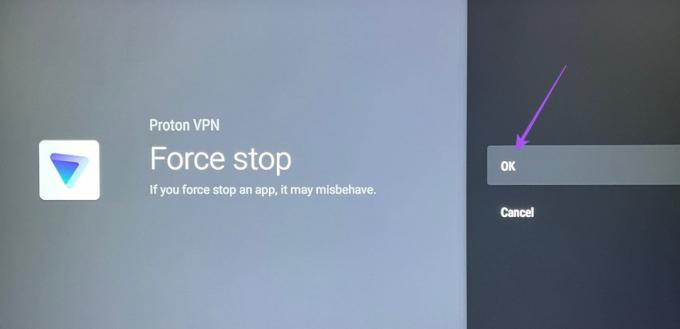
Schritt 4: Öffnen Sie die VPN-App erneut und prüfen Sie, ob das Problem behoben ist.

4. Aktualisieren Sie die VPN-App
Sie können auf Ihrem Android TV nach einem App-Update suchen. Die Installation einer aktualisierten Version der VPN-App sollte das Problem beheben.
Schritt 1: Öffnen Sie den Play Store auf Ihrem Android TV.

Schritt 2: Wählen Sie oben rechts Ihr Profilsymbol aus.

Schritt 3: Wählen Sie auf der linken Seite „Apps und Spiele verwalten“ aus.

Schritt 4: Wählen Sie Updates aus.

Schritt 5: Wenn ein Update für die VPN-App verfügbar ist, laden Sie es herunter und installieren Sie es.
Schritt 6: Öffnen Sie anschließend die VPN-App, um zu überprüfen, ob das Problem behoben ist.
Sie können auch unseren Beitrag lesen, wenn die Die App wird auf Ihrem Android TV nicht aktualisiert.
Verwenden Sie VPN auf Android TV
Sie können VPN-Apps auf Ihrem Android TV einrichten und verwenden, um Ihre Möglichkeiten zur Anzeige von Inhalten zu erweitern. Für ein immersives und kinoähnliches Fernseherlebnis zu Hause sollten Sie mindestens einen 55-Zoll-Fernseher haben. Wir haben einige Optionen dafür aufgelistet beste 4K 55-Zoll-Smart-TVs.
Zuletzt aktualisiert am 25. August 2023
Der obige Artikel kann Affiliate-Links enthalten, die zur Unterstützung von Guiding Tech beitragen. Dies beeinträchtigt jedoch nicht unsere redaktionelle Integrität. Der Inhalt bleibt unvoreingenommen und authentisch.



